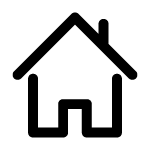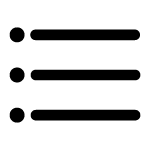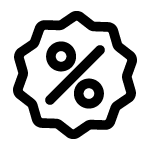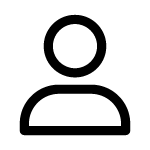你知道Switch可以接筆電嗎?你知道用筆電螢幕玩Switch有多簡單嗎?
需要購買影音擷取卡這項商品就可以做到囉!! (點我看影音擷取卡與一般影音傳輸線的差異)
但是你真的知道需要買哪些東西嗎?轉接頭?影音線? 或是軟體該怎麼設定嗎?
如果通通都不是很清楚的話也沒關係,METARIM把這些瑣碎的事情都整合起來了!!
你只需要這條熱銷到日本的Streaming Cable T1就可以穩穩地把你的Switch接到筆電上遊玩囉!!
->點我了解更多 *輸入GAMER獨享優惠折扣碼【GAMER2023A】享8折優惠
->點我看完整開箱文
【2023新年新氣象!!一起將Switch接上筆電享受大螢幕吧!!】
🚛台灣|超商/宅配免運
🚛香港、澳門|順豐直送免運
【Switch接筆電配置方式】
首先就是要先讓你的Switch進入TV模式,需要原廠的電視底座與原廠的充電器,也可以使用METARIM的Mech-3便攜底座
-> 點我了解更多
連接方式跟連結電視差不多。
1. Streaming Cable T1的HDMI端接在電視底座上,再將Switch主機放到電視底座上

2. Streaming Cable T1的USB-C部分接到筆電上(沒有USB-C也沒關係,商品有附贈一個轉接頭,一般USB也可以用唷)
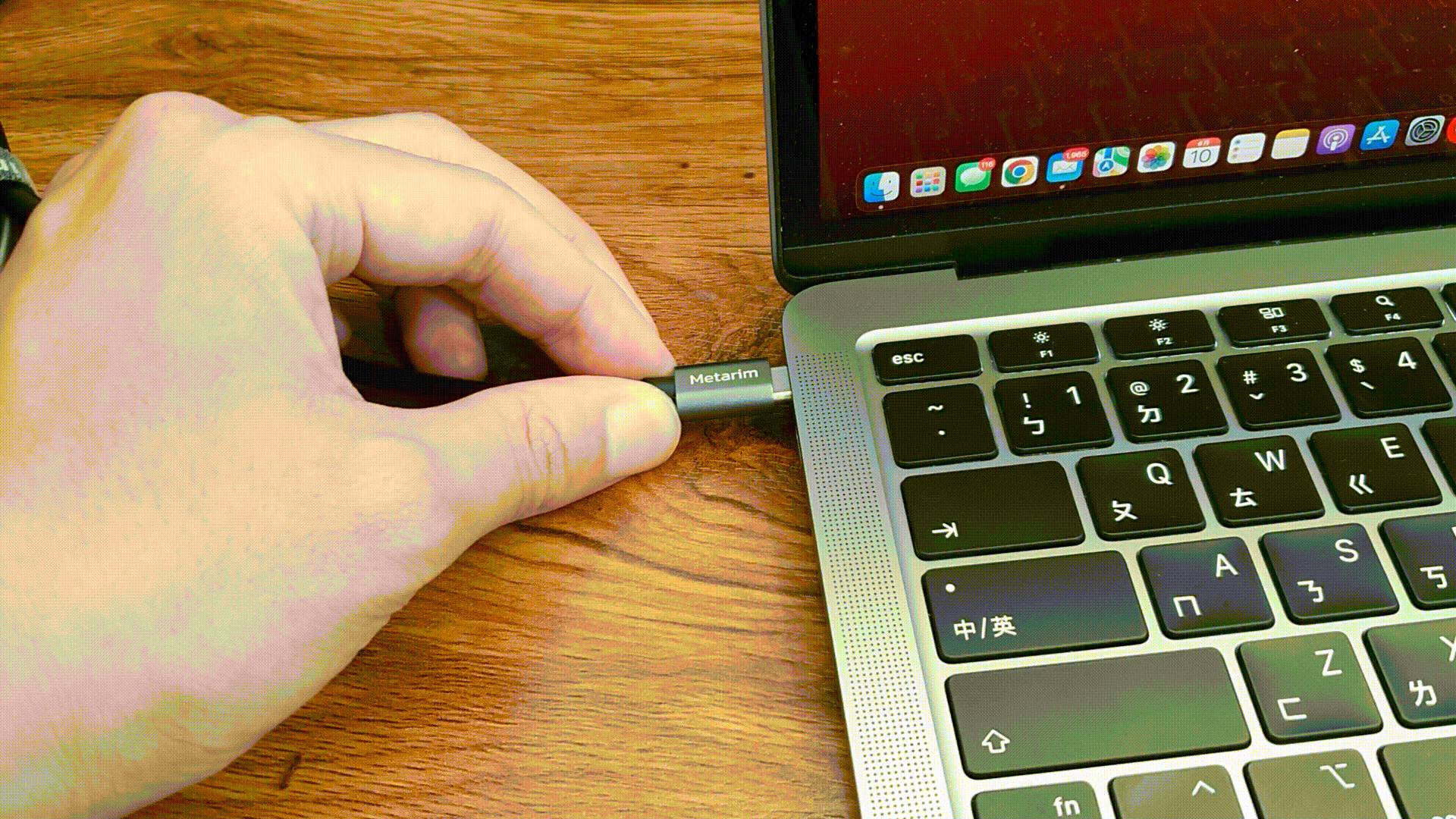
3. Switch連接筆電完成後下載並打開MetaStream專用程式點擊【START】直接開始遊玩

4.開始享受在筆電螢幕上玩Switch
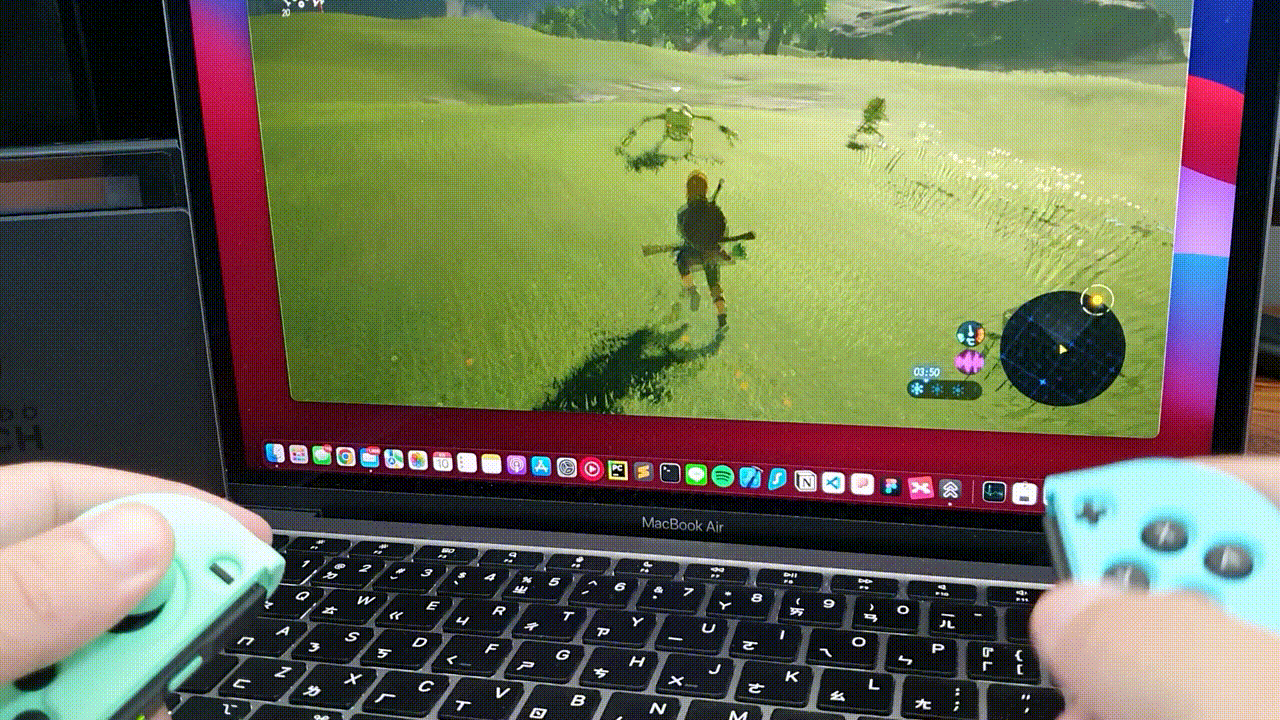
Switch接筆電的整體配置流程真的超簡單!!即使不太懂甚麼影音傳輸線、擷取卡、USB2.0、USB3.0、USB-C轉接頭都沒關係,你需要的東西METARIM都幫你準備好了!!
那麼這條Streaming Cable T1跟其他牌的擷取卡有甚麼不一樣呢?

其他牌的商品基本上都是轉接頭的形式,通常除了商品本體外還需要添購轉接頭或是傳輸線。以連接Macbook為例,至少就需要三個產品才可將Switch連接到筆電上,而Streaming Cable T1只需要一條線就可以完美的將Switch連接到筆電上囉!!
**使用多個轉接容易造成延遲時間增加以及連線不穩的狀況發生!!

那如果是沒有USB-C接口的筆電METARIM也附贈一個USB轉接頭,體積輕巧且與原本USB-C接頭接上後也不會顯得很突兀!!
除了在硬體連接方式上Streaming Cable T1跟其他牌的擷取卡有明顯的差異外,METARIM站在消費者角度考量進而開發出專用的程式MetaStream。
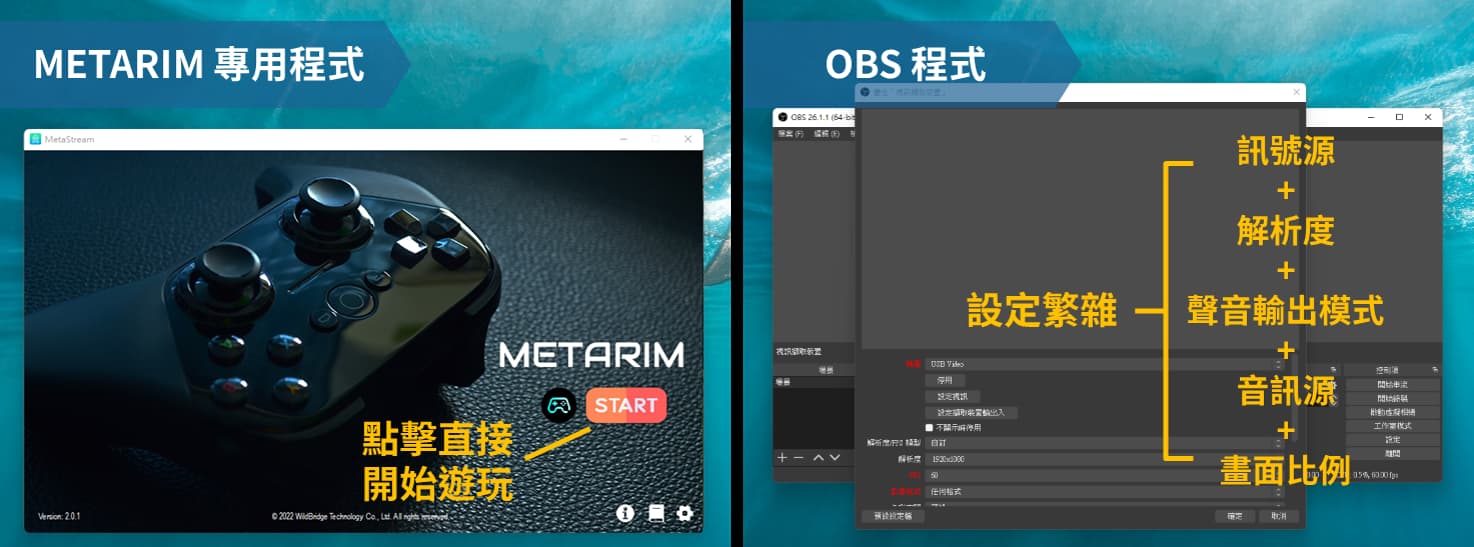
他牌的產品想要將Switch畫面投影到筆電螢幕上基本都是需要搭配OBS Studio這個軟體使用,不過還沒開始遊戲就先要設定一堆參數(訊號來源、聲音輸出、螢幕比例…),對於很多一般玩家而言其實不太友善,因此METARIM將必要的功能都整合起來,相關的參數設定MetaStream都自動設定好了只要開啟程式即可遊玩!!!
【Streaming Cable T1 USB-C影音擷取傳輸線規格】
- HDMI輸入:
- 最高支援4K解析度
- 可使用在任天堂Switch, PS5/4, 筆電, 多媒體撥放器, 電視機上盒 , DVD撥放器, 數位相機
- USB-C輸出:
- 最高支援1080P解析度
- 支援Windows, Mac OS, Linux, Android等多作業系統
- 適用於多種應用場合遊戲影像投影/遊戲錄影/教學錄製/醫學影像/直播錄影/即時串流
- 支援大多數擷取軟體OBS/Potplayer/Amcap
- 符合 USB視訊UVC 標準
- 無須外部電源,隨插即用
- 產品附上束線帶,簡易整理收納
- 線材長度:200cm / 6.56 ft
- 產品型號:MW-103G2B
購買資訊/聯絡方式
METARIM官方商店:Streaming Cable T1 USB-C影音擷取傳輸線購買連結
*輸入GAMER獨享優惠折扣碼【GAMER2022A】享8折優惠
METARIM聯絡方式:METARIM客服中心連結